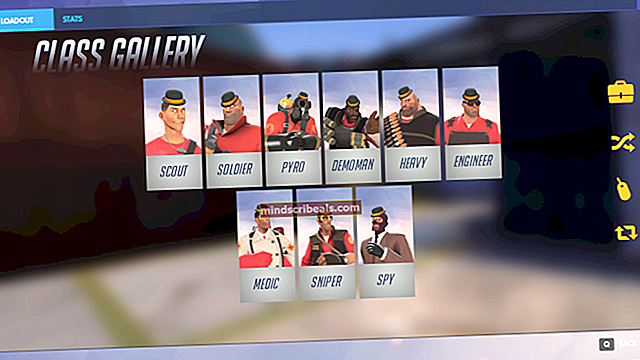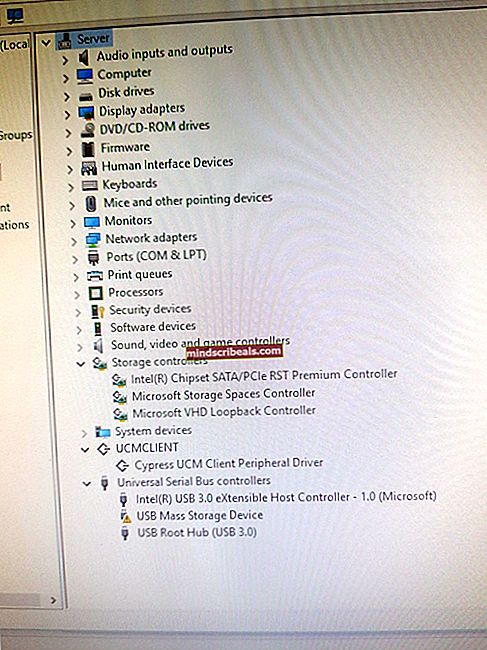Jak odečíst v tabulkách Google
Jak odečíst v tabulkách Google
Podle Habiba Rehman 23. února 2020 číst 3 minuty
Práce na tabulkách je často založena na vzorcích. Takže pro každou funkci, kterou chcete implementovat na datech, která jste právě přidali do tabulky, musíte přidat vzorec ručně. Chcete-li také odečíst data, musíte přidat konkrétní vzorec, který vám poskytne odečtené odpovědi v tabulce Google.
Abyste se ujistili, že je váš vzorec správně zadán do tabulky, je třeba vzít v úvahu několik věcí.
- Vyberte buňku, kde chcete zobrazit odečtenou hodnotu. Toto je také buňka, do které zadáte vzorec.
- Začněte svůj odečítací vzorec znakem =, což se rovná znaménko. To je nutnost pro všechny vzorce. Nelze přidat vzorec bez rovnítka k podpisu, protože je vždy součástí vzorce. Bez rovnosti k podpisu nedostanete hodnotu, jak jste očekávali, že vzorec bude fungovat. Určitě dojde k chybě, pokud vám chybí rovnítko k podpisu.
- Po přidání správného vzorce stisknete klávesu Enter. Získáte tak hodnotu své odpovědi. Pokud nestisknete klávesu Enter, nedostanete odpověď, vzorec zůstane v původní podobě, místo implementace funkce do dat.
- Pro odčítání se pro vzorce pro odčítání v Tabulkách Google používá znaménko mínus nebo, jak tomu říkáme „pomlčka“, „-“. Pokud máte data, která vyžadují odečítací vzorec, použijete k odečtení dat znak „-“.
Příklad odečtení v tabulkách Google
Řekněme například, že musíte odečíst data v buňce A a buňce B.

Definujete buňku, ve které chcete zobrazit odpověď na odčítání, a zadejte do ní vzorec. Vzorec je jednoduchý, = buňka jedna - buňka 2. Přidávání závorek není povinné. Podívejte se na obrázek níže, abyste pochopili, jak můžete přidat vzorec do buňky. Musíte si být jisti buňkami, které chcete odečíst. Pokud místo psaní A2, pokud jste napsali A3, dostanete odpověď, ale ne správnou odpověď pro správné buňky.


Chcete-li použít stejný vzorec na ostatní buňky, které vyžadují stejný vzorec, můžete přetáhnout kurzor po výběru první buňky v řádku nebo sloupci, kde chcete implementovat stejný vzorec.


To není jediný způsob, jak odečíst v tabulce Google. Místo psaní A2 nebo B2 můžete zadat čísla, která jste zadali do buněk. Například můžete napsat vzorec jako:
= 100-10 a ne = A2-B2
Oba vám však dají správnou odpověď. Tuto metodu se však nedoporučuje používat. Protože pokud změníte základní hodnoty zadané v buňce A, budete je muset ručně změnit také pro sloupec odčítání, který se stane přidaným procesem pro vaše uchovávání údajů.
Výhody používání vzorce na Tabulkách Google
Zadávání dat pomocí vzorce, který obsahuje čísla buněk a abecedy, se snadněji spravuje. Důvodem je, že například jste museli změnit hodnoty pro sloupec B. Nyní, jakmile změníte hodnoty ve sloupci B, odečtené odpovědi ve sloupci C se automaticky změní podle nových hodnot. Toto je síla vzorců v Tabulkách Google. To vám pomůže ušetřit čas, snížit pravděpodobnost chyby a automaticky se přizpůsobit změnám provedeným později v datech.
Jak zobrazit vzorec na tabulkách Google?
To, co vidíte na listu Google, jsou odpovědi po zadání vzorce. Pokud si však chcete prohlédnout vzorec použitý k získání této odpovědi, můžete to udělat snadno, pokud tvůrce tabulky použil vzorce pro zadání dat, to znamená.
Tady můžete udělat, abyste vzorec zobrazili na vyplněné tabulce:
- Klikněte na buňku, pro kterou chcete analyzovat vzorec. Jedním kliknutím program vybere buňku a zobrazí vám odpověď pro tuto konkrétní buňku v pruhu, jak je zvýrazněno na obrázku níže.

- Další způsob, jak to udělat, je dvojitým kliknutím na stejnou buňku. Zobrazí se vzorec pro buňku v buňce samotné.

K úpravě vzorce můžete použít oba výše uvedené způsoby.
Poznámka: Podobným způsobem můžete také rozmnožovat a provádět sčítání ve svých Tabulkách Google vytvořením a implementací vzorců.